- Internet Explorerit ei leia enam lihtsalt, sest Microsoft on selle tegumiribalt brauseriga asendanud.
- Kuigi saate Internet Exploreri siiski leida Windows 10 OS uusimatest versioonidest.
- Kui olete mõelnud, kus on Internet Explorer Windows 10-s, võite proovida seda käsitsi otsida.
- Pärast IE leidmist saate selle uuesti vajadusel tegumiribale kinnitada, et see oleks käeulatuses.

- Lihtne migreerimine: kasutage Opera assistenti väljuvate andmete, näiteks järjehoidjate, paroolide jne edastamiseks.
- Optimeerige ressursikasutust: teie RAM-mälu kasutatakse tõhusamalt kui teistes brauserites
- Tõhustatud privaatsus: integreeritud tasuta ja piiramatu VPN
- Reklaame pole: sisseehitatud reklaamiblokeerija kiirendab lehtede laadimist ja kaitseb andmekaevanduste eest
- Mängusõbralik: Opera GX on esimene ja parim brauser mängimiseks
- Laadige alla Opera
Leiad Internet Explorer igas Microsofti Windowsi versioonis, alustades aknast 95. See on esimene Microsofti välja töötatud ja OS-i kaasatud veebibrauser.
Microsoft pakkus paljudele kasutajatele huvi, kui ta otsustas Internet Exploreri asendada Edge sest isegi ettevõte teadis, et inimesed pole Internet Exploreriga üldse rahul.
Ja praeguseks on arvustused Microsoft Edge'i kohta üsna positiivsed, kuid see peab nii olema, sest Edge on tõenäoliselt Microsofti viimane võimalus oma operatsioonisüsteemides vaikebrauseritega läbi lüüa.
Pärast selle asendamist Microsoft Edge'iga unustasid paljud inimesed Internet Exploreri. See ei asu enam tegumiribal ega Start-programmides.
Isegi Microsoft ei pööranud sellele aastal suurt tähelepanu Windows 10, sest seda pole Windows 10-s esmapilgul kuskilt leida.
Kuid IE on endiselt olemas ja kui soovite selle mingil põhjusel avada, saate Internet Exploreri brauseri leida järgmiselt.
Kuidas pääseda Windows 10-s Internet Explorerisse?
1. Kasutage Cortanat
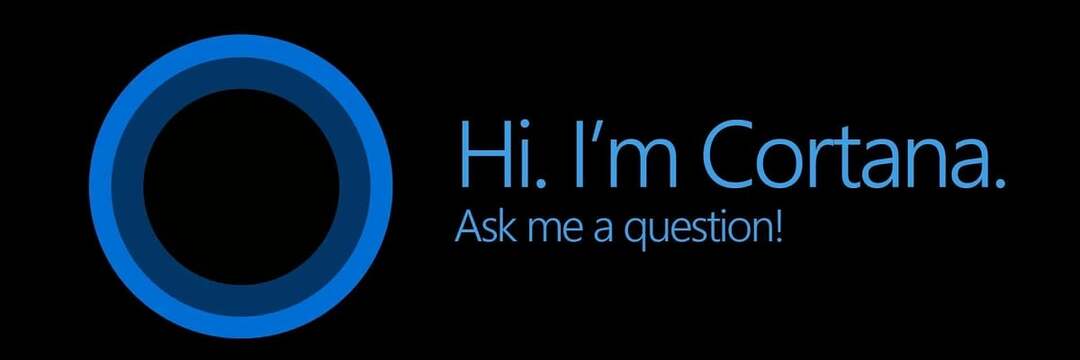
See on väga lihtne, tegelikult leiate Internet Exploreri täpselt nii, nagu teete kõike muud Windows 10-s Cortana. Niisiis, minge otsingule, tippige Internet Explorer ja Cortana näitab teile vaidlustatud Microsofti brauserit.

Tavaliselt saate selle avada, klõpsates sellel, kuid võite selle kinnitada ka tegumiribale või menüüsse Start, kui soovite selle hiljem avada. Lihtsalt paremklõpsake Internet Exploreris ja valige Kinnita menüüsse Start või Kinnita tegumiribale.
2. Minge IE-faili asukohta
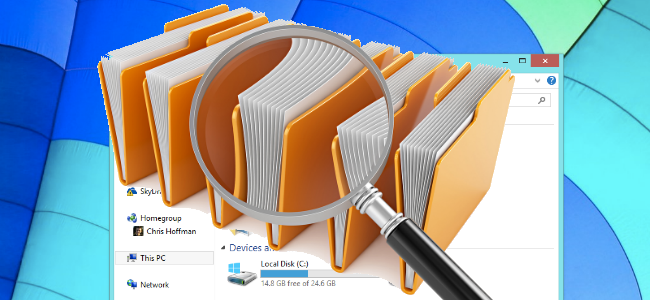
Kõik arvutisse installitud programmid asuvad Windowsi sektsiooni kaustas Programs files. Seetõttu saate leida Internet Exploreri kausta partitsioon ja avage see sealt.
Õige avatava rakenduse leidmiseks minge oma Windowsi sektsiooni, avage Program Files (x86) ja seejärel avage kaust Internet Explorer. Topeltklõpsake siin failidest, millel on IE ikoon iexplore.
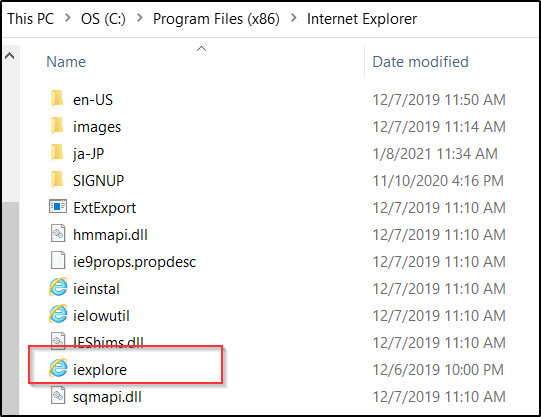
Samuti, kui soovite veidi katsetada, võite kasutada Cortanat. Tippige Cortanasse Internet Explorer, seejärel paremklõpsake sellel ja valige Ava faili asukoht. See annab teile täpselt teada, kuhu Internet Explorer või selle otsetee asub.
3. Avage Windowsi tarvikud
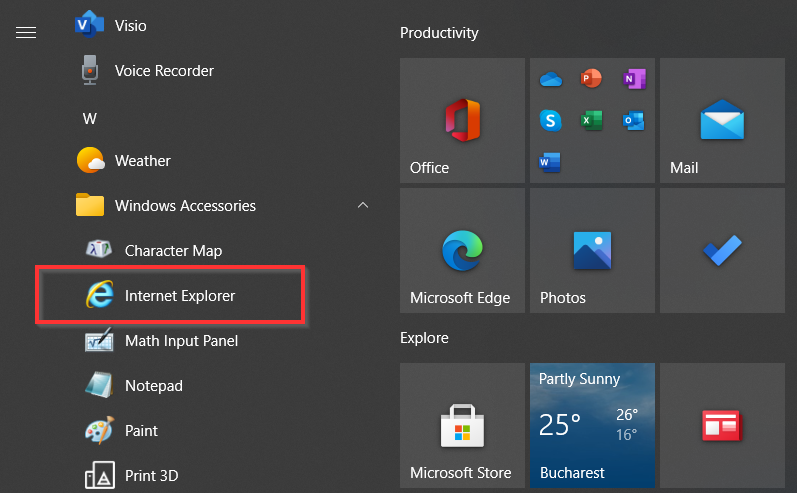
Internet Explorerisse pääseb juurde ka Menüü Start. See ei asu I tähel, nagu võite arvata, vaid tähe all Windows Tarvikute kaust.
Menüüs Start on see paigutatud teiste kõrval Windows tarvikud, näiteks Paint või Notepad. Niisiis, avage see W-täheni, klõpsake kausta Windowsi tarvikud ja valige seejärel Internet Explorer.
Niisiis, nagu näete, ei kadunud Internet Explorer Windows 10-st täielikult. Kuid kogu tähelepanu on suunatud Edge'ile, nii et te ilmselt isegi ei märka, et Internet Explorer on olemas.
Isegi kui olete maailma suurim Internet Exploreri fänn, on parem kasutada selle asemel paremat kaasaegset brauserit: Edge, Chrome, Firefox või privaatsusele orienteeritud brauserid.
Kaasaegsetes brauserites on uusimad turvalisuse täiustused, et saaksite Internetti turvaliselt kasutada. Teiselt poolt on Internet Explorer paljude ohtude suhtes haavatav, nii et valige targalt.
Mis on teie mõtted Microsoft Edge'i kohta? Kas see on Internet Exploreri vääriline järeltulija või laseb Microsoft jälle asjast mööda? Räägi meile oma muljed ja mõtted kommentaarides.
 Kas teil on endiselt probleeme?Parandage need selle tööriistaga:
Kas teil on endiselt probleeme?Parandage need selle tööriistaga:
- Laadige see arvuti parandamise tööriist alla hinnatud suurepäraselt saidil TrustPilot.com (allalaadimine algab sellel lehel).
- Klõpsake nuppu Käivitage skannimine leida Windowsi probleeme, mis võivad põhjustada arvutiga probleeme.
- Klõpsake nuppu Parandage kõik lahendada patenteeritud tehnoloogiatega seotud probleemid (Eksklusiivne allahindlus meie lugejatele).
Restoro on alla laadinud 0 lugejaid sel kuul.
![Amazon Scripti tõrke eemaldamine Internet Exploreris [Super Guide]](/f/2ac067ff76aa4fdc51093f3ab763e2c2.jpg?width=300&height=460)

